升級了Win7系統之後,很多用戶都不知道Win7系統的網上鄰居在哪裡,所以也就不知道Win7系統該如何打開網上鄰居。下面小編就教大家Win7打開網上鄰居的三種方法。
方法一:
1、打開桌面計算機,然後如下圖箭頭所指的“網絡”,即為曾經的“網上鄰居”。
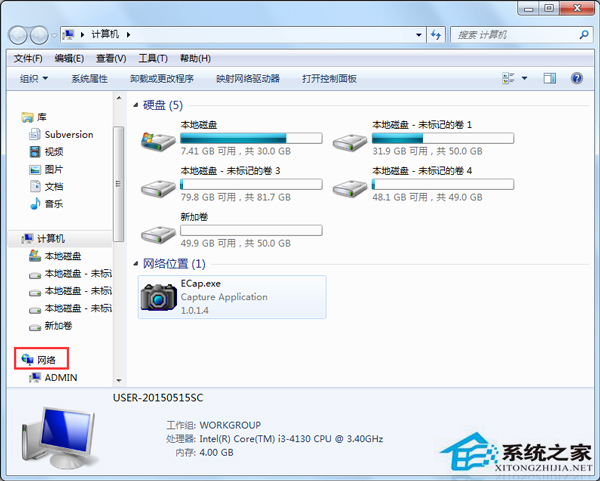
方法二:
1、打開開始菜單,利用搜索功能搜索“網絡”就能保證找到“網絡“(即‘網上鄰居’)。
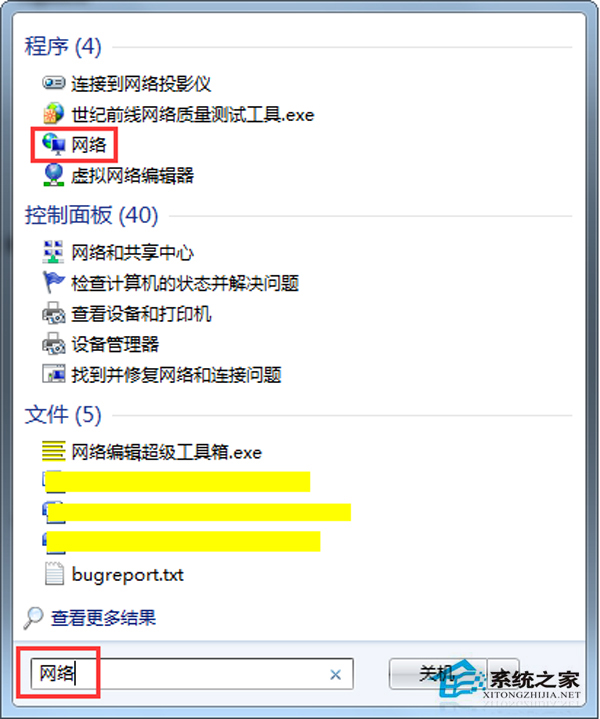
方法三:
1、 開始菜單-控制面板-網絡和internet-網絡和共享中心-網絡(這個方法看似容易,但如果沒圖說明,操作會比較困難點);
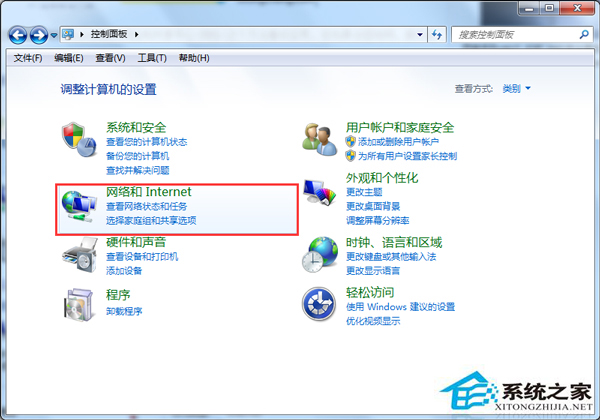
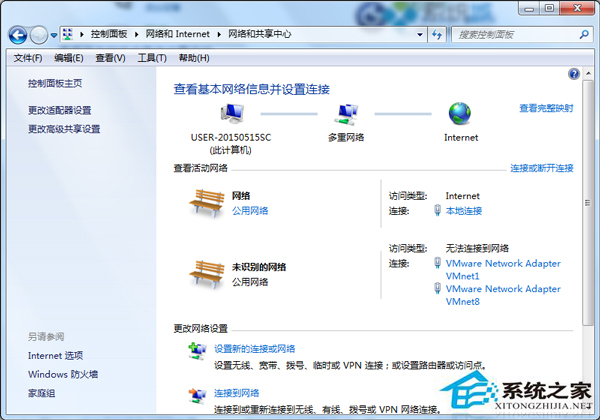
以上就是Win7打開網上鄰居的三種方法,在Win7系統把網上鄰居改成網絡了,所以導致有些用戶不知道網上鄰居在哪,其實Win7系統桌面看到的網絡就是自己所要找的網上鄰居。